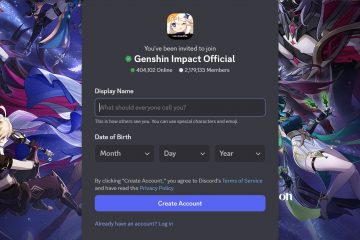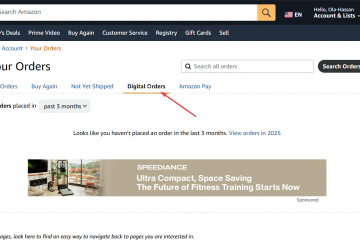Use um computador com Windows por tempo suficiente e você se deparará com situações em que terá que lidar com um problema relacionado à rede ou deseja monitorar o tráfego de entrada e saída do seu computador. Isso é especialmente verdadeiro se você for um administrador de rede ou alguém que lida com muitas coisas relacionadas à rede. Portanto, se você precisar, aqui estão algumas das melhores e mais úteis ferramentas de monitoramento de rede para os sistemas operacionais Windows 10 e 11.
Índice
1. ManageEngine OpManager (Usuários Corporativos)
OpManager da ManageEngine é uma solução avançada de monitoramento de rede baseada em SNMP para administradores corporativos que lidam com um grande número de computadores em uma empresa. O OpManager cria mapas intuitivos, mas interativos, que são divertidos, mas úteis.
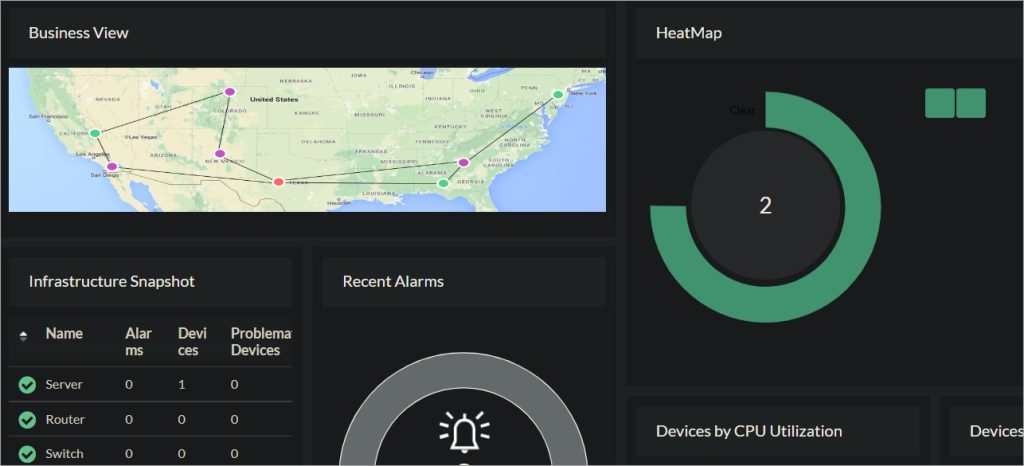
OpManager rastreará e monitorará uma variedade de dispositivos de rede, roteadores, switches, rede, servidores físicos, WAN, VoIP, integridade do sistema, processos , etc., e alguns serviços de terceiros como VMware, Citrix, HyperV, etc. A lista é exaustiva. A área do painel da maioria dos monitores de rede do Windows pode ser confusa. Para combater isso, o OpManager permite que você crie seus próprios painéis. Além disso, existem milhares de modelos que facilitarão ainda mais a criação de um painel que funcione para você.
A capacidade de executar mais de uma operação ao mesmo tempo é um dos principais recursos. Existe uma versão demo disponível. O OpMananger funciona em Windows e Linux e possui aplicativos móveis para administradores de Android e iOS em movimento.
Prós: cobre muito terreno, suportando a maioria dos principais serviços com opções de layout variadas com base no processo de autodescoberta. E, no entanto, é bastante flexível e fácil de personalizar ao seu gosto.
Desvantagens: o OpManager não é uma ferramenta de monitoramento de rede comum. Ele foi desenvolvido desde o início para usuários avançados que trabalham em ambientes corporativos. Por causa disso, pode ser um pouco complicado para usuários iniciantes, mas você logo pegará o jeito.
Faça o download do ManageEngine OpManager
2. Monitor de recursos (usuários domésticos)
O Windows possui muitas ferramentas de monitoramento integradas que podem monitorar uma ampla gama de atividades. O Resource Monitor é uma das ferramentas mais úteis que todo usuário do Windows deve saber usar. Usando o Monitor de recursos, você pode monitorar o desempenho da CPU, memória, disco e rede.
Esta ferramenta de monitoramento de rede do Windows pode fornecer uma visão abrangente de coisas como atividade de rede completa, processos com atividade de rede, conexões TCP ativas e uma lista de todas as portas de escuta. Se você é um usuário doméstico geral, o Monitor de recursos é tudo o que você precisa.
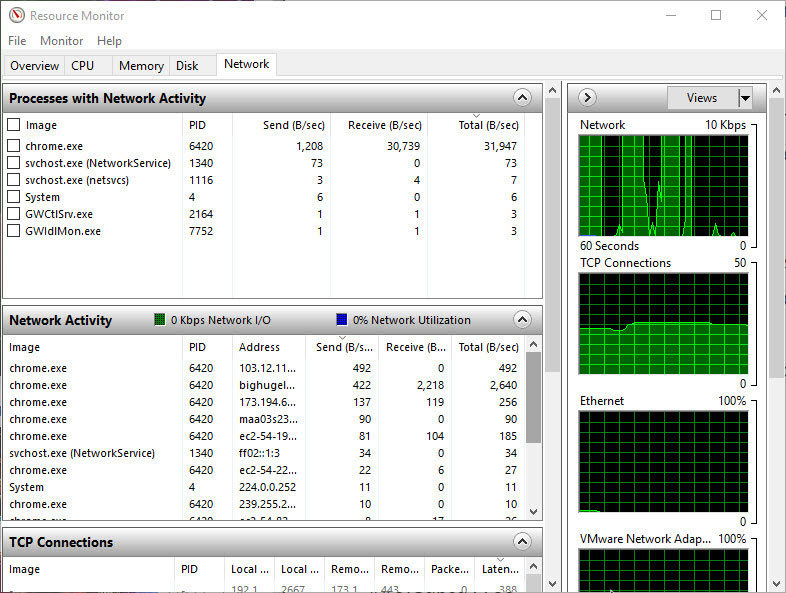
Você pode acessar facilmente o Monitor de recursos procurando por ele no menu Iniciar. No Monitor de recursos, navegue até a guia Rede e você verá a atividade de rede de todos os seus processos.
Prós: o Monitor de recursos é um ferramenta integrada e é fácil de usar. Ele pode mostrar todas as conexões ativas e portas de trabalho.
Desvantagens: Este aplicativo integrado permite apenas monitorar a atividade da rede. Na verdade, você não pode controlar as atividades.
Leia também: 7 melhores ferramentas de monitoramento de rede de código aberto para Windows e Linux
3. Microsoft Network Monitor (obsoleto)
O Microsoft Network Monitor é uma ferramenta gratuita e avançada de monitoramento de rede para Windows da Microsoft. Ele pode ser usado para monitorar e capturar tráfego ao vivo em sua rede. Na verdade, esta ferramenta mostra todo e qualquer pacote de rede que é enviado para dentro ou para fora do seu sistema.
A ferramenta Microsoft Network Monitor pode ajudar em muitas situações, como quando você precisa coletar informações granulares de seu rede, para encontrar o que está causando problemas de rede, etc. Além disso, este aplicativo também fornece recursos de filtragem poderosos para que você possa restringir rapidamente sua pesquisa.
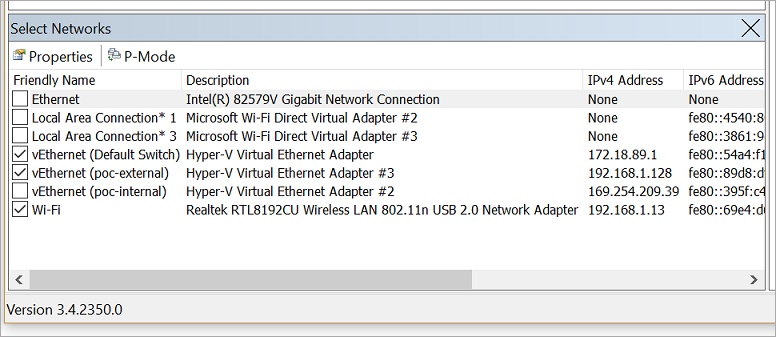
Basta baixar e instalar o aplicativo e abri-lo. Após abrir, clique no link Abrir guia Captura e depois clique no botão Iniciar. Esta ação iniciará o processo de captura para que você possa monitorar suas atividades de rede.
Prós: o Microsoft Network Monitor combinado com seus recursos avançados de filtragem pode mostrar o que está acontecendo em sua rede.
Contra: A ferramenta não é atualizada há muito tempo, então pode não funcionar como anunciado.
Baixe o Microsoft Network Monitor
4. Wireshark (Usuários avançados)
O Wireshark, agora uma fundação sem fins lucrativos, é uma das ferramentas de monitoramento de rede e análise de protocolo multiplataforma mais populares para Windows 10 e 11. O Wireshark permite que você faça muitas coisas como capturar tráfego de rede ao vivo e ler dados de Ethernet, Wi-Fi, Bluetooth, USB, etc. TLS, Kerberos, ISAKMP, etc.
Sendo uma ferramenta avançada, o Wireshark possui uma infinidade de filtros para restringir e monitorar ou inspecionar sua rede. Além disso, você também pode criar gatilhos e alertas avançados enquanto monitora seu sistema. Portanto, se você estiver solucionando problemas em uma rede ou quiser monitorar todas as atividades em sua rede, experimente o Wireshark.
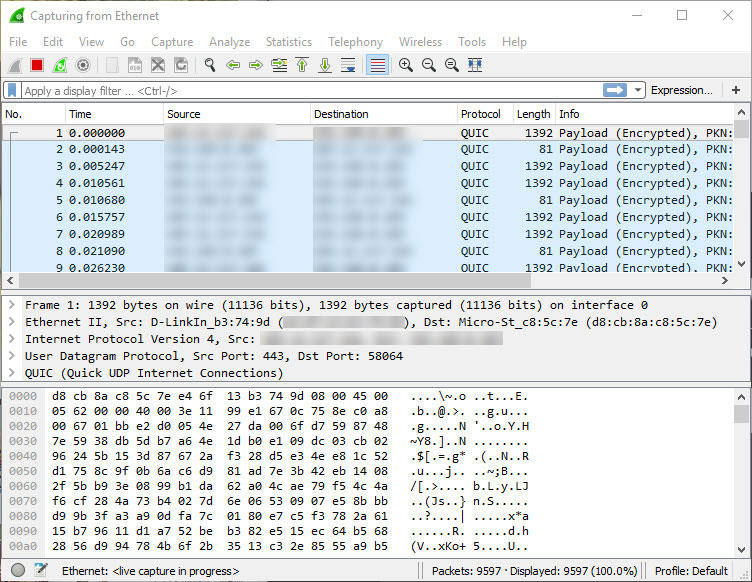
Basta baixar e instalar o software como qualquer outro arquivo executável do Windows. Após a instalação, abra o aplicativo e clique duas vezes em sua placa de rede e o Wireshark irá capturar e mostrar o tráfego ao vivo.
Prós: O Wireshark é uma ferramenta avançada e oferece muitas opções para monitorar e capturar o tráfego de rede com rapidez e eficiência.
Desvantagens: Novamente, é uma ferramenta avançada e, portanto, requer um pouco de curva de aprendizado. Além disso, você precisa comprar uma placa de rede separada se quiser capturar pacotes de outros dispositivos em sua rede.
Leia também: Descubra quem está conectado à sua rede WiFi
5. GlassWire (Usuários Domésticos Avançados)
GlassWire é um monitor de sistema e um firewall ao mesmo tempo. O bom do GlassWire é que ele permite que você visualize toda a atividade da rede e separe-a de acordo com os aplicativos, tipo de tráfego e localização geográfica.
Além disso, ao contrário de outros aplicativos nesta lista, o GlassWire oferece os dados na forma de belos gráficos para que você possa encontrar e analisar facilmente picos de tráfego e outras situações. Você também pode analisar a atividade de rede dos últimos 30 dias.
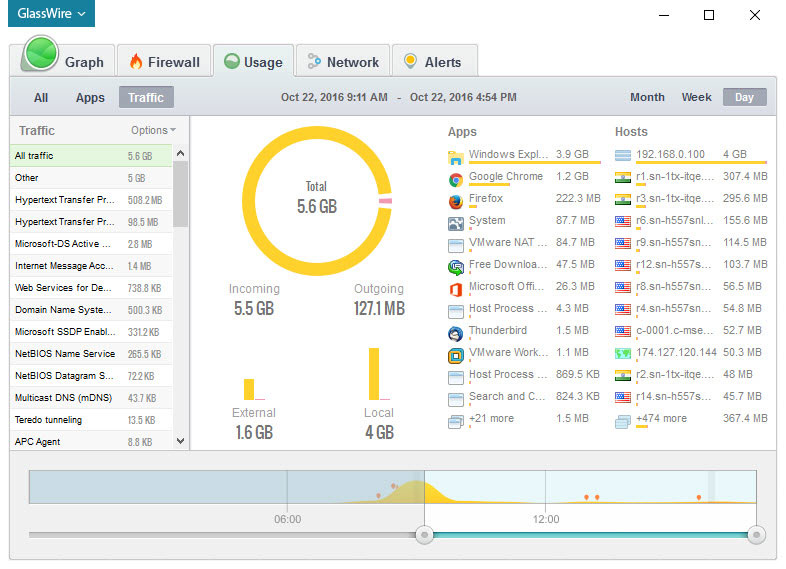
O GlassWire é bastante simples de usar. Tudo o que você precisa fazer é instalar o aplicativo e iniciá-lo. Depois de iniciar o aplicativo, ele monitorará todas as atividades de rede enquanto protege seu sistema.
Prós: GlassWire tem uma interface de usuário muito simples e fornece os dados na forma de atraentes gráficos. Você pode facilmente permitir ou negar qualquer conexão de rede com apenas um ou dois cliques.
Desvantagens: A versão gratuita do GlassWire é limitada em recursos avançados. Mas para um usuário doméstico ou geral, o GlassWire é suficiente.
6. Wireless Network Watcher (portátil e leve)
De todas as ferramentas compartilhadas aqui, o Wireless Network Watcher é a ferramenta mais simples que lista todos os dispositivos conectados à sua rede. Esta ferramenta é bastante útil se você quiser ver quantos dispositivos estão conectados à sua rede. Você também pode usá-lo para encontrar os endereços MAC desses dispositivos e outras informações úteis.
No entanto, você não pode monitorar ou capturar o tráfego real com este aplicativo.
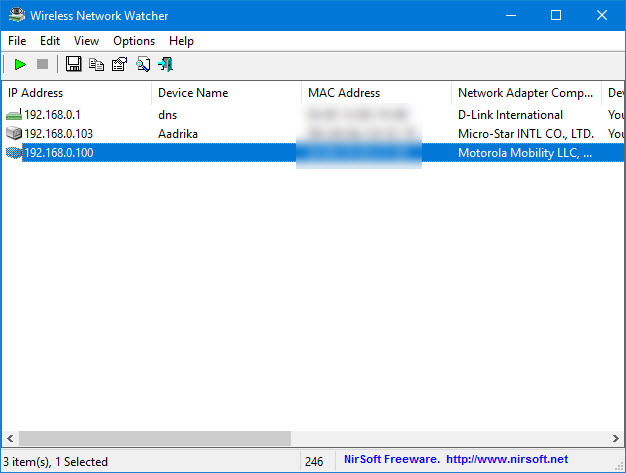
Baixe a versão portátil do Wireless Network Watcher e abra-o. Assim que você abrir o aplicativo, ele fará uma varredura rápida e mostrará todos os dispositivos conectados à sua rede. Para encontrar detalhes adicionais sobre um instrumento, basta clicar duas vezes no IP do dispositivo.
Prós: Wireless Network Watcher é um aplicativo portátil que pode mostrar rapidamente todos os dispositivos conectados a sua rede.
Contra: Ele só pode coletar e mostrar informações básicas. Na verdade, você não pode ver o que está acontecendo na rede.
Então, essas foram algumas das melhores ferramentas de monitoramento de rede para Windows comente abaixo, compartilhando seus pensamentos e experiências sobre o uso das ferramentas acima.
Baixe o Wireless Network Watcher
Ferramentas de monitoramento de rede do Windows
Seu caso de uso determina a ferramenta de monitoramento de rede que você empregará em sua máquina Windows ou devo dizer servidor Windows? O Resource Monitor é bom o suficiente para usuários domésticos ou até mesmo jogadores. O Microsoft Network Monitor era legal até ser obsoleto, no entanto, ainda está disponível caso você queira usá-lo.
Embora Glasswire e Wireshark sejam ótimas opções com orçamento limitado, o OpManager do ManageEngine é provavelmente o melhor solução disponível para usuários corporativos.
A propósito, você sabia que também pode monitorar a rede usando seu smartphone Android? Sim, existem vários aplicativos de monitoramento de rede para Android também. Confira.